הערה: מאמר זה סיים את עבודתו, ונוציא אותו משימוש בקרוב. כדי למנוע בעיות של "הדף לא נמצא", אנו מסירים את כל הקישורים שאנו מודעים להם. אם יצרת קישורים לדף זה, הסר אותם. ביחד נוכל לשמור על קישוריות תקינה באינטרנט.
ניתן לארגן מצגת בקלות על-ידי גרירת שקופיות למיקום הרצוי שלהן במצגת. כך תוכל לסדר שקופיות בסדרן שקופיות, שמארגן את כל השקופיות בשורות, משמאל לימין ומלמעלה למטה.
מעבר לשקופית
-
בכרטיסיה תצוגה, בחר סדרן שקופיות.
-
גרור שקופית אל המיקום הרצוי. לדוגמה, הזז את שקופית 3 כך שתופיע אחרי שקופית 1.
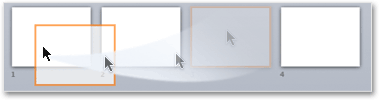
בחירת שקופיות בתצוגת סדרן שקופיות
-
כדי לבחור שקופית אחת, פשוט לחץ על השקופית.
-
כדי לבחור טווח של שקופיות, החזק את לחצן העכבר השמאלי וגרור מעל השקופיות בדומה לצורת כתובית. נסה לגרור בכיוון חץ אלכסוני, אם יש לך יותר משורה אחת של שקופיות.
-
כדי לבחור כמה שקופיות ברצף, לחץ על השקופית הראשונה, הקש על מקש Shift ולאחר מכן לחץ על השקופית האחרונה שברצונך לבחור.
-
כדי לבחור שקופיות מרובות לא רציפות, לחץ על מקש Ctrl ולאחר מכן לחץ על השקופיות שברצונך לבחור.
-
כדי לבחור את כל השקופיות במצגת, הקש Ctrl+A.
-
כדי לבחור את כל שקופיות פרט לכמה בודדות, תחילה בחר את כל השקופיות עם Ctrl+A ולאחר מכן הקש Ctrl ולחץ על השקופיות שברצונך להסיר מהבחירה.
הוספת מקטעים שיסייעו לארגון המצגת
גירסאות חדשות יותר של PowerPoint (החל מגירסה 2010) מאפשרות להוסיף מקטעים בזמן שאתה נמצא בתצוגת סדרן שקופיות. פשוט לחץ באמצעות לחצן העכבר הימני במקום שבו ברצונך להוסיף מקטע ובחר הוסף מקטע. לקבלת מידע נוסף, ראה ארגון שקופיות PowerPoint במקטעים.
מעבר לשקופית
-
בתפריט תצוגה, בחר סדרן שקופיות.
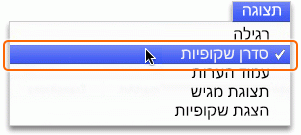
-
גרור שקופית אל המיקום הרצוי. לדוגמה, הזז את שקופית 3 כך שתופיע אחרי שקופית 1:
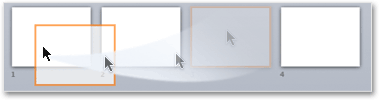
בחירת שקופיות בתצוגת סדרן שקופיות
-
כדי לבחור שקופית אחת, פשוט לחץ על השקופית.
-
כדי לבחור טווח של שקופיות, החזק את לחצן העכבר השמאלי וגרור מעל השקופיות בדומה לצורת כתובית. נסה לגרור בכיוון חץ אלכסוני, אם יש לך יותר משורה אחת של שקופיות.
-
כדי לבחור כמה שקופיות ברצף, לחץ על השקופית הראשונה, הקש על מקש Shift ולאחר מכן לחץ על השקופית האחרונה שברצונך לבחור.
-
כדי לבחור שקופיות מרובות לא רציפות, לחץ על מקש

-
כדי לבחור את כל השקופיות במצגת, הקש

-
כדי לבחור את כל שקופיות פרט לכמה בודדות, תחילה בחר את כל השקופיות עם


הוספת מקטעים שיסייעו לארגון המצגת
PowerPoint מאפשר גם להוסיף מקטעים בזמן שאתה נמצא בתצוגת סדרן שקופיות. פשוט לחץ באמצעות לחצן העכבר הימני במקום שבו ברצונך להוסיף מקטע ובחר הוסף מקטע. לקבלת מידע נוסף, ראה ארגון שקופיות PowerPoint במקטעים.










